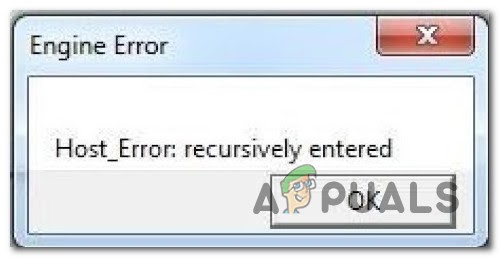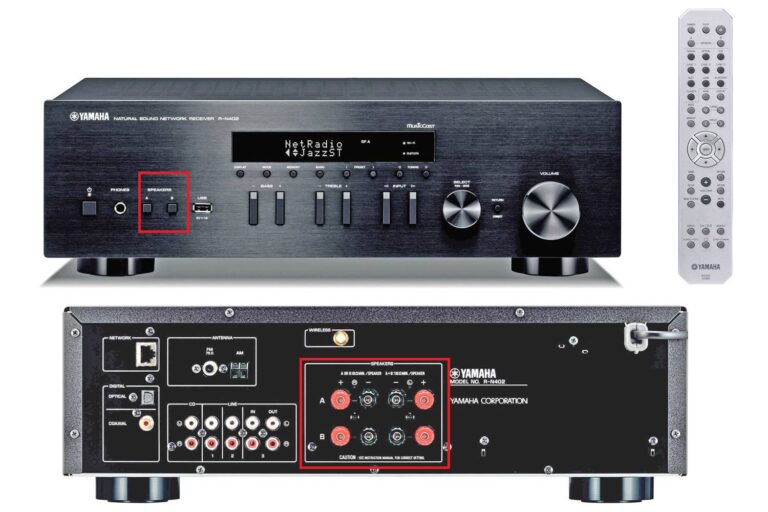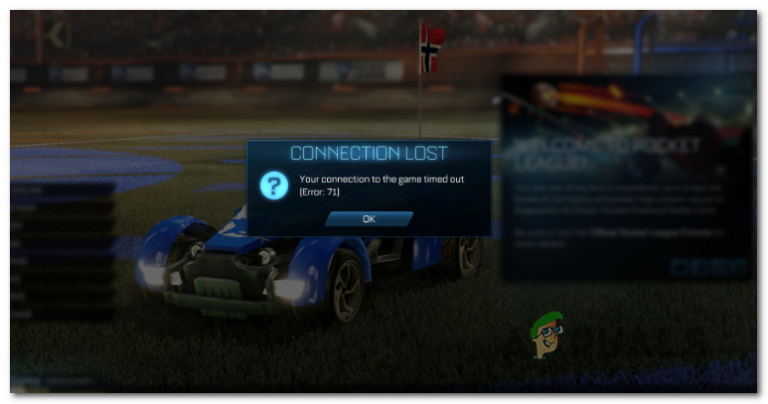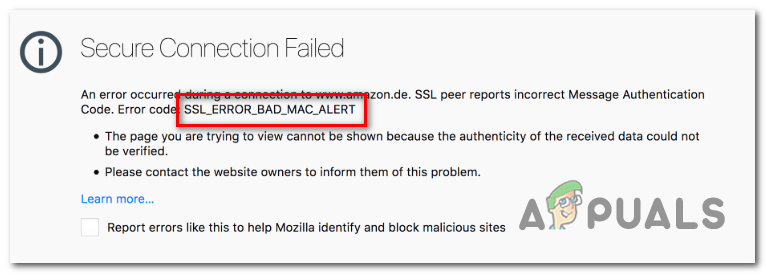Как установить изображение учетной записи по умолчанию для всех учетных записей пользователей в Windows 10?
У каждой учетной записи в Windows 10 будет собственное изображение учетной записи, установленное пользователями. Большинство предприятий захотят установить свой логотип для изображений учетных записей пользователей. Однако некоторые пользователи захотят изменить изображение учетной записи для всех пользователей обратно на изображение по умолчанию. Это можно сделать, следуя одному из способов, описанных в этой статье. В дополнение к этому, пользователи также могут заменить изображения по умолчанию для учетных записей пользователей и гостей.
Редактор групповой политики недоступен в Windows 10 Home Editions; Поэтому мы включили метод реестра, который можно использовать для изменения параметра.
Программы для Windows, мобильные приложения, игры - ВСЁ БЕСПЛАТНО, в нашем закрытом телеграмм канале - Подписывайтесь:)
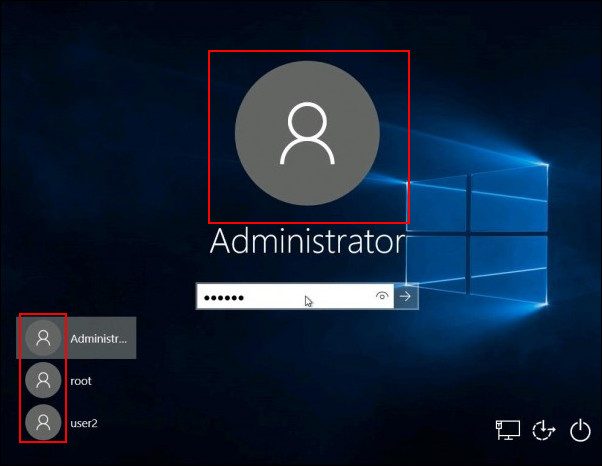 Изображения аккаунта по умолчанию
Изображения аккаунта по умолчанию
Установка изображения учетной записи по умолчанию для всех пользователей
Пользователи могут изменить изображение своей учетной записи в пользовательских настройках Windows. Вы также можете вернуть все изображения учетной записи к изображениям по умолчанию или к логотипу компании. В редакторе локальной групповой политики существует политика, которая может помочь компаниям разместить свой логотип для всех учетных записей пользователей. То же самое можно сделать с помощью редактора реестра. Это также отключит настройки изменения изображения учетной записи через настройки учетной записи пользователя по умолчанию.
Метод 1: установка изображения учетной записи по умолчанию с помощью редактора локальной групповой политики
Редактор локальной групповой политики – это самый простой способ настроить параметры вашей операционной системы Windows. Все политики уже существуют, и пользователю просто нужно их отредактировать. Вы можете установить изображение учетной записи по умолчанию для всех пользователей, просто включив одну политику.
Примечание. Редактор локальной групповой политики доступен только в выпусках Windows 10 Enterprise, Windows 10 Pro и Windows 10 Education. Если у вас другая версия Windows 10, сразу переходите к способу 2.
Если в вашей системе есть редактор локальной групповой политики, выполните следующие действия, чтобы установить изображение по умолчанию для всех учетных записей пользователей:
- Нажмите одновременно клавиши Windows + R, чтобы открыть диалоговое окно «Выполнить». Затем введите в нем «gpedit.msc» и нажмите Enter, чтобы открыть редактор локальной групповой политики. Выберите Да в ответ на запрос UAC (Контроль учетных записей пользователей).
 Открытие редактора локальной групповой политики
Открытие редактора локальной групповой политики - Перейдите в следующее место в редакторе локальной групповой политики: Конфигурация компьютера Административные шаблоны Панель управления Учетные записи пользователей.
 Открытие политики
Открытие политики - На правой панели дважды щелкните политику с именем «Применить изображение учетной записи по умолчанию для всех пользователей». Чтобы включить эту политику, измените переключатель с «Не настроено» на «Включено». Затем нажмите кнопку ОК / Применить, чтобы применить изменения.
 Редактирование политики
Редактирование политики - Теперь попробуйте проверить изображения учетных записей для всех пользователей, и все они будут установлены по умолчанию.
Метод 2: установка изображения учетной записи по умолчанию через редактор реестра
Редактор реестра – еще один способ установить изображение учетной записи по умолчанию для всех пользователей. Этот метод не так прост, как метод редактора локальной групповой политики, но он выполняет ту же работу. Пользователи должны знать ключи и значения, которые они будут редактировать или создавать в редакторе реестра. Так что да, это немного технически, но, выполнив следующие шаги, вы легко сможете заставить его работать:
- Одновременно нажмите клавиши Windows + R, чтобы открыть диалоговое окно «Выполнить», затем введите в поле «regedit» и нажмите Enter, чтобы открыть редактор реестра. Нажмите Да для запроса UAC (Контроль учетных записей пользователей).
 Открытие редактора реестра
Открытие редактора реестра - Следуйте указанному ниже пути, чтобы перейти к определенному ключу в редакторе реестра: HKEY_LOCAL_MACHINE Software Microsoft Windows CurrentVersion Policies Explorer
- Теперь создайте новое значение, щелкнув правой кнопкой мыши в любом месте правой панели и выбрав «Создать»> «Значение DWORD (32 бита)». Назовите следующее значение как UseDefaultTile.
 Создание новой ценности
Создание новой ценности - Дважды щелкните значение, чтобы отредактировать его. Измените значение параметра Value с «0» на «1», чтобы включить его. Нажмите кнопку ОК, чтобы сохранить изменения.
 Включение значения
Включение значения - Наконец, закройте редактор реестра и перезагрузите компьютер, чтобы изменения вступили в силу.
Дополнительно: изменение изображения учетной записи по умолчанию на другое изображение
Вы также можете изменить изображение профиля учетной записи по умолчанию для Windows 10. Изображения учетной записи по умолчанию находятся в папке, и пользователь может заменить его другими собственными изображениями. Изменяя эти изображения и применяя вышеуказанные методы, пользователь получит собственный логотип компании (или связанный с ним) для всех учетных записей пользователей. Однако убедитесь, что размеры изображений правильные. Чтобы попробовать, выполните следующие действия:
- Откройте проводник на своем компьютере и перейдите в следующую папку:% PROGRAMDATA% Microsoft User Account Pictures
 Расположение изображений учетной записи по умолчанию
Расположение изображений учетной записи по умолчаниюПримечание. Вы можете скопировать изображения по умолчанию в другое место перед их заменой или просто переименовать в старые.
- Теперь здесь вы можете заменить изображения на те, которые вам нужны. «User.jpg» – это изображение учетной записи по умолчанию, поэтому вам нужно заменить его тем же именем.
 Копирование изображений поверх изображений по умолчанию
Копирование изображений поверх изображений по умолчаниюПримечание: вы также можете заменить другие изображения на другие размеры, которые будут использоваться для других мест. Число перед именем – размер; например, 32 – это 32 × 32, 40 – это 40 × 40 и так далее.
- Когда вы закончите замену изображений, вы можете применить один из описанных выше методов. Это изменит изображение всех учетных записей пользователей на изображение, которое вы заменили.
Программы для Windows, мобильные приложения, игры - ВСЁ БЕСПЛАТНО, в нашем закрытом телеграмм канале - Подписывайтесь:)

 Открытие редактора локальной групповой политики
Открытие редактора локальной групповой политики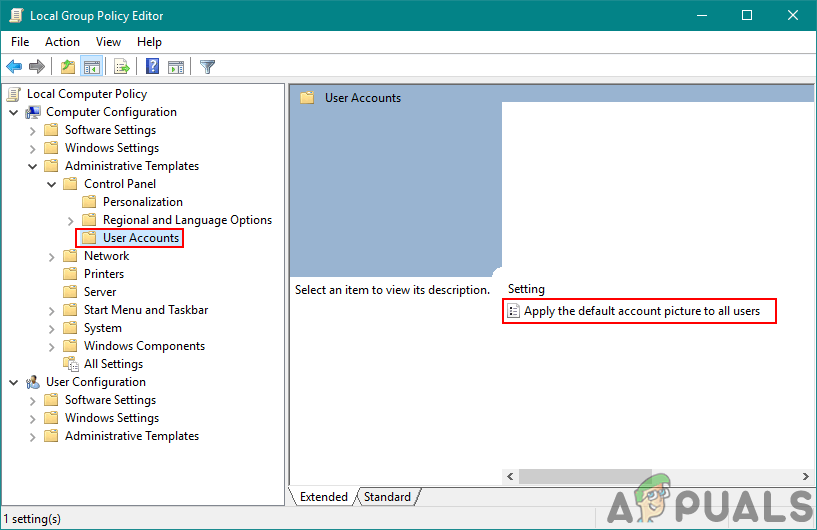 Открытие политики
Открытие политики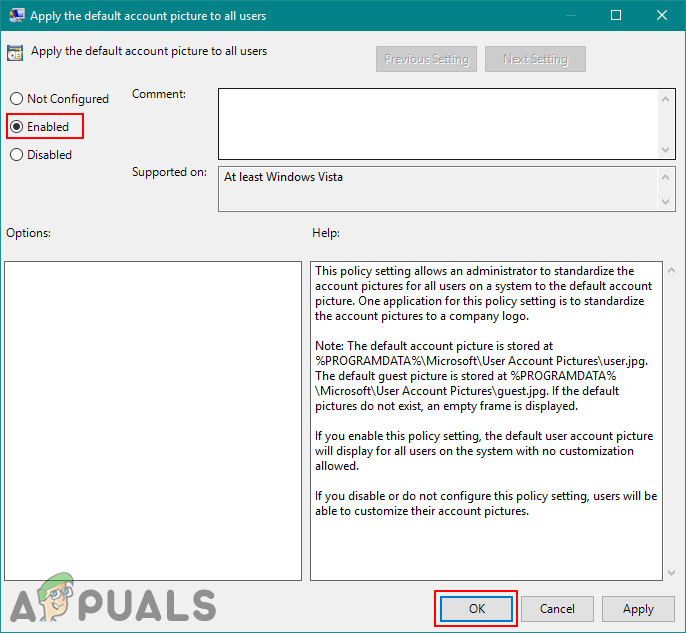 Редактирование политики
Редактирование политики Открытие редактора реестра
Открытие редактора реестра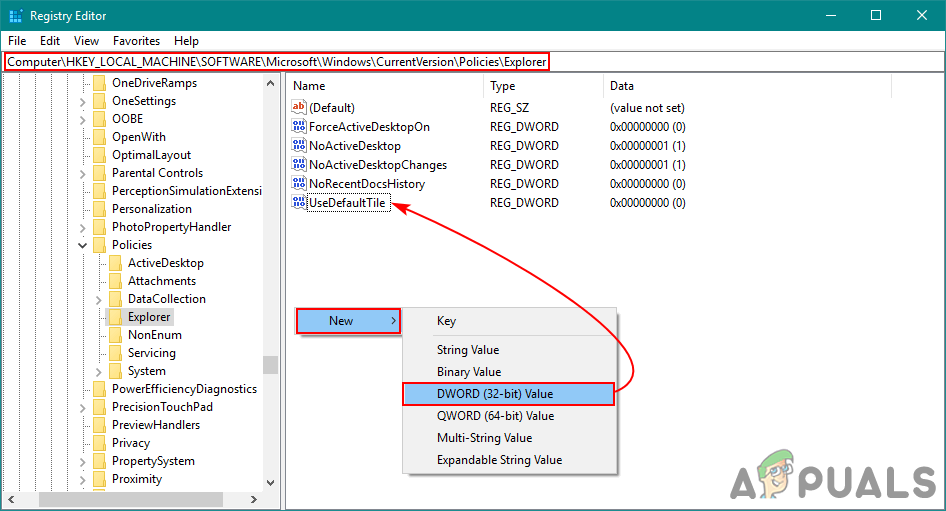 Создание новой ценности
Создание новой ценности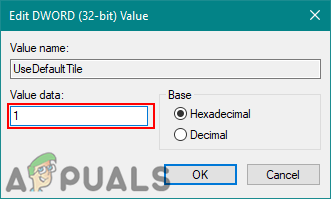 Включение значения
Включение значения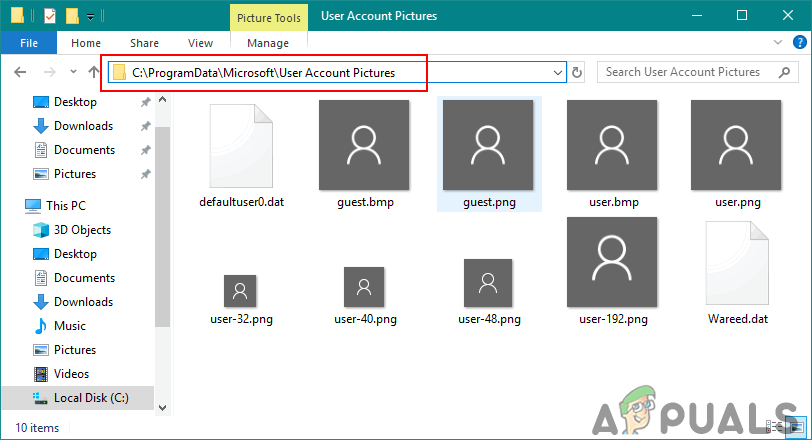 Расположение изображений учетной записи по умолчанию
Расположение изображений учетной записи по умолчанию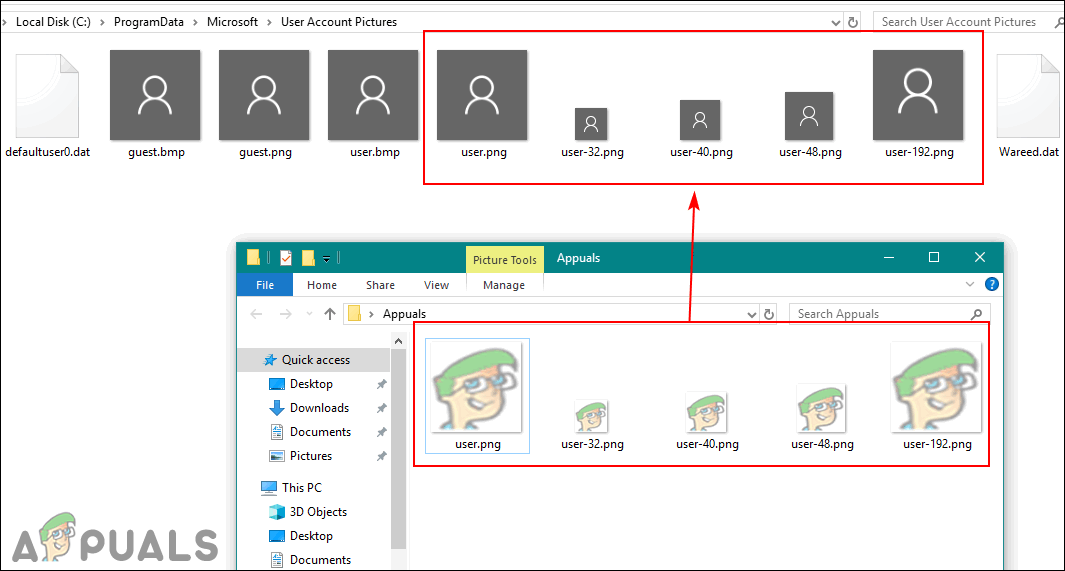 Копирование изображений поверх изображений по умолчанию
Копирование изображений поверх изображений по умолчанию![[FIX] Ошибка VirtualBox NS_ERROR_FAILURE – Appuals.com](https://ddok.ru/wp-content/uploads/2020/08/mac-ns_error_failure-768x752.png)